Ako obnoviť stratené alebo odstránené poznámky z iPadu
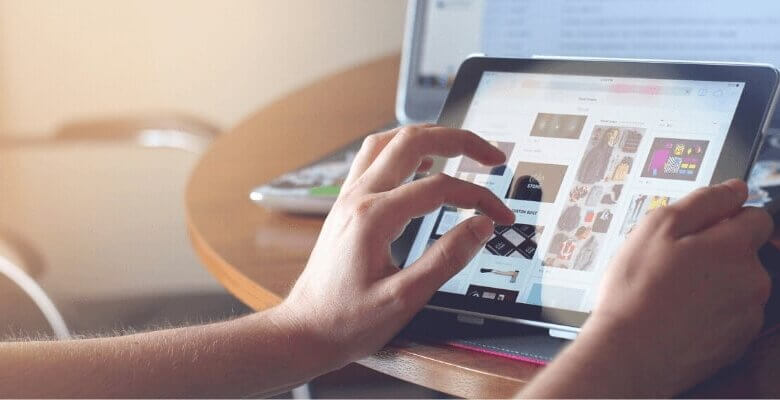
„Ako spisovateľ si rád zapisujem všetky inšpiratívne nápady, ktoré mi preblesknú hlavou v aplikácii iPad Note. Neviete si predstaviť, ako hlboko sa spolieham na iPad. Pri poslednom spustení iPadu som však zistil, že som stratil všetky svoje poznámky. Zúfalo ich potrebujem späť. Existuje nejaký spôsob obnoviť odstránené poznámky z iPadu? "
V porovnaní s notebookmi je iPad mimoriadne prenosný. Môže robiť mnohé z našich rutinných úloh a jednou z úloh je robiť si poznámky, aby sme udržali náš život na správnej ceste. Ak stratíte poznámky z iPadu, môžete zmeškať dôležité stretnutie, zabudnúť na rande s priateľkou, nebudete vedieť, čo by ste mali robiť ďalšiu hodinu atď.
Keď uviaznete v tejto zúfalej situácii, pravdepodobne sa znova a znova pýtate, „ako obnoviť odstránené poznámky na iPade“. iPhone Data Recovery vám môže pomôcť zbaviť sa tejto frustrujúcej situácie. Je to profesionálny softvér, ktorý dokáže ľahko obnoviť odstránené poznámky. Ponúka 3 režimy: obnovenie poznámok z iPad Pro, iPad Air, iPad mini bez zálohy, načítanie poznámok iPadu zo záložného súboru iTunes a obnovenie poznámok iPadu zo zálohy iCloud.
Stiahnite si skúšobnú verziu nižšie a vyskúšajte.
Bezplatné stiahnutieBezplatné stiahnutie
Tipy: Vezmite prosím na vedomie, že predtým, ako použijete iPhone Data Recovery na obnovenie poznámok, mali by ste iPad používať čo najmenej. V opačnom prípade sa poznámky na iPade prepíšu, čo vedie k neobnoviteľnosti údajov.
Riešenie 1: Ako priamo obnoviť poznámky z iPadu
Krok 1: Pripojte iPad k počítaču
Spustite softvér a pripojte iPad k počítaču.


Krok 2: Naskenujte a ukážte odstránené poznámky na iPade
Keď program zistí iPad, kliknite „Spustiť skenovanie“. Po skenovaní sú všetky súbory na iPade uvedené v kategóriách. Pred obnovením máte povolené zobraziť ukážku všetkých odstránených fotografií iPadu, poznámok a ďalších. Môžete tiež vybrať „Poznámky“ iba pri zobrazení ukážky, aby ste ušetrili úsilie. Označte tie, ktoré potrebujete obnoviť.

Krok 3: Obnovte odstránené poznámky z iPadu
kliknite „Obnoviť“ uložiť stratené poznámky do počítača.

Riešenie 2: Ako obnoviť poznámky zo záložného súboru iTunes
Krok 1: Vyberte záložný súbor iTunes
Po výbere „Obnoviť zo záložného súboru iTunes“ vyberte súbor, ktorý chcete použiť, a kliknite „Spustiť skenovanie“.
Bezplatné stiahnutieBezplatné stiahnutie

Krok 2: Obnovte poznámky iPadu
O niekoľko sekúnd neskôr sú všetky súbory, ktoré je možné na iPade obnoviť, usporiadané podľa kategórií. Je flexibilné vybrať fotografie, kontakty, poznámky, správy atď. pod každým typom zaškrtnutím políčka pred typom súboru. Vyberte si "Poznámky" a potom vyberte konkrétne poznámky začiarknutím políčka pred každým súborom jeden po druhom. Nakoniec klikni „Obnoviť“ uložiť poznámky do počítača ako súbory HTML.

Riešenie 3: Ako obnoviť poznámky zo záložného súboru iCloud
Poznámky na iPade môžete obnoviť aj zo zálohy iCloud. Kroky sú celkom jednoduché: Prihláste sa do účtu iCloud > Vybrať a stiahnuť zálohu iCloud > Ukážka a vyberte stratené poznámky na iPade.
Bezplatné stiahnutieBezplatné stiahnutie


iPhone Záchrana dát vám umožňuje obnoviť všetky stratené údaje z vášho iPadu bez problémov. Tento softvér môžete použiť a podľa tejto pasáže obnoviť stratené alebo odstránené fotografie, správy, kontakty, videá, kalendáre a ďalšie súbory aj na vašom iPade.
Bezplatné stiahnutieBezplatné stiahnutie
Aké užitočné bolo toto miesto?
Kliknutím na hviezdičku ho ohodnotíte!
priemerné hodnotenie / 5. Počet hlasov:



